„Evernote“ yra labai populiari našumo programa, kurią galima naudoti daugelyje platformų ir įrenginių. Galite pasiekti savo užrašus beveik visur, todėl ji yra ideali programa, skirta saugoti reikalingą informaciją, pvz., Slaptažodžius, kredito kortelių numerius ir kitus asmeninius duomenis. „Evernote“ gali apsaugoti šiuos duomenis šifruodamas jį iš „Windows“ arba „Mac“ darbalaukio kliento, naudojant 64 bitų šifravimą (RC2). Štai kaip:
Pasirinkto teksto šifravimas
Iš „Windows“ arba „Mac Evernote“ kliento pasirinkite tekstą, kurį norite užšifruoti, tada dešiniuoju pelės klavišu spustelėkite „Windows“ tekstą arba spustelėkite „OS X“ komandų paspaudimą. Kai pasirodys spartusis meniu, pasirinkite Šifruoti pasirinktą tekstą. Taip pat galite naudoti spartųjį klavišą „Ctrl“ + „Shift“ + X „Windows“ arba „Shift-Command-X“ OS X.
Pirmą kartą šifruojant tekstą „Evernote“, būsite paraginti du kartus įvesti savo slaptafrazę ir slaptažodžio užuominą (neprivaloma). Pastaba: įsitikinkite, kad pasirinksite slaptafrazę, kurią prisimenate. Pamirškite, kad jis nebus atkuriamas.
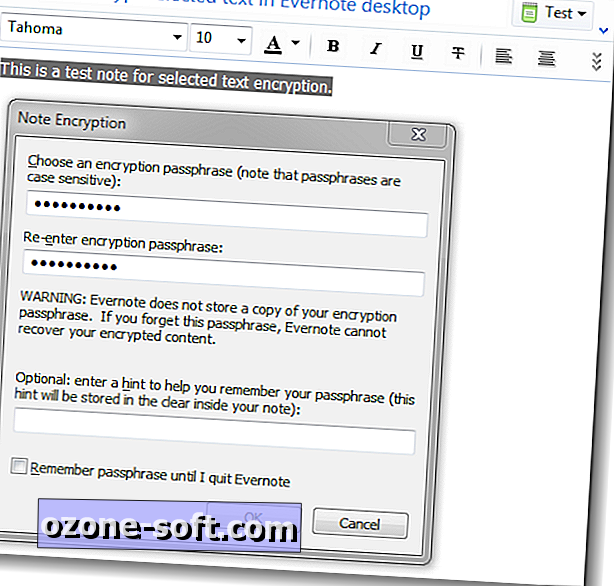
Tada jūsų šifruotas tekstas pastaboje bus rodomas kaip grafinis.
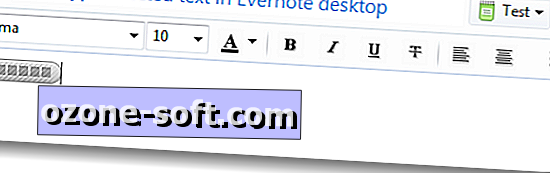
Kai kitą kartą užšifruosite tekstą, būsite paraginti vieną kartą įvesti slaptafrazę. Jei norite naudoti unikalias kiekvienos užšifruotų duomenų dalis, tiesiog įveskite naują slaptafrazę ir būsite paraginti sukurti naują.
Teksto iššifravimas
Jei norite iššifruoti tekstą sistemoje „Windows“, dukart spustelėkite grafiką, tada įveskite savo slaptafrazę. Taip pat galite spustelėti dešiniuoju pelės klavišu ir pasirinkti visam laikui iššifruoti tekstą. Operacinėje sistemoje „OS X“ spustelėję grafiką galėsite pasirinkti tarp teksto iššifravimo dabartinei sesijai arba visam laikui jį iššifruoti. Taip pat galite iššifruoti tekstą iš „Evernote“ žiniatinklio versijos ir mobiliųjų programų.
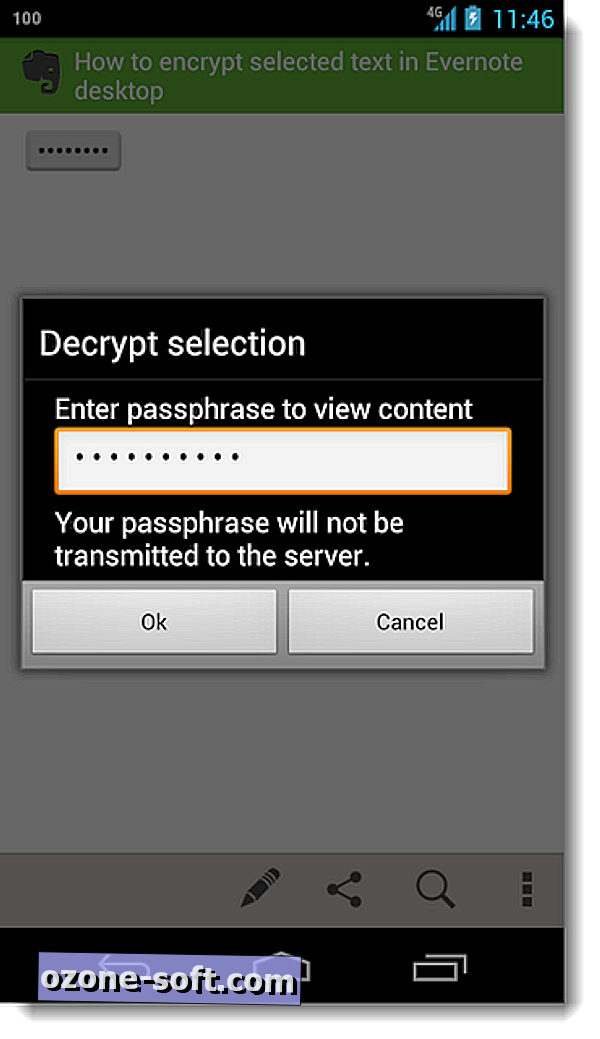
Viskas. Atminkite, kad pasirinktą tekstą galite užšifruoti tik iš užrašų. Negalima šifruoti viso užrašų, vaizdų ar kitų failų.













Palikite Komentarą